Mi az a JPG-BMP konverter?
A JPG-BMP konverter egy olyan eszköz vagy szoftver, amely lehetővé teszi egy JPG (JPEG) képfájl BMP (Bitmap) fájlformátumba konvertálását.
-
A
JPEG) egy általánosan használt képformátum fényképekhez és összetett képekhez, amely veszteséges tömörítést használ a fájlméret csökkentése érdekében, így ideális webes használatra és tárolásra.
-
A
BMP (Bitmap) egy tömörítetlen raszteres képformátum, amely minden pixel színadatait tárolja. A BMP fájlok általában sokkal nagyobbak, mint a JPG fájlok, de jobb minőséget kínálnak, mivel a tömörítés során nem veszítenek képinformációkat.
Miért érdemes JPG-BMP konvertert használni?
-
Tömörítetlen minőség:
-
A BMP fájlok tömörítetlenek, így amikor JPG-t BMP-vé konvertál, olyan képet kap, amely minden képpontot teljes részletességgel megőrz a tömörítés miatti minőségromlás nélkül.
-
Kompatibilitás:
-
Szerkesztés és manipuláció:
Hogyan kell használni a JPG-BMP konvertert?
-
Online konverterek:
-
Használjon ingyenes online eszközöket, mint például a Convertio, az Online-Convert vagy a Zamzar, ahol feltöltheti JPG fájlját, és az eszköz BMP formátumba konvertálja.
-
Egyszerűen töltse fel a JPG képet, válassza ki a BMP kimeneti formátumot, majd töltse le a konvertált fájlt.
-
Képszerkesztő szoftver:
-
Olyan szoftverek, mint az Adobe Photoshop, a GIMP vagy a Paint, képesek megnyitni a JPG képeket, és BMP formátumban menteni azokat.
-
Photoshopban: Nyissa meg a JPG fájlt → Lépjen a Fájl → Mentés másként menüpontra → Válassza a BMP formátumot.
-
GIMP-ben: Nyissa meg a JPG fájlt → Lépjen a Fájl → Exportálás másként menüpontra → Válassza a BMP formátumot.
Mikor érdemes JPG-BMP konvertert használni?
-
Mikor van szüksége tömörítetlen minőségre:
-
Professzionális nyomtatáshoz: